現在wifi網絡已經非常普遍了,無論手機還是筆記本只要輸入密碼即可連接wifi上網了。最近有Win8用戶在反映系統不顯示wifi圖標,因此就無法連接wifi上網了,那麼該怎麼解決這個問題呢?下面小編為大家介紹一下Win8系統不顯示wifi的解決方法。
操作步驟:
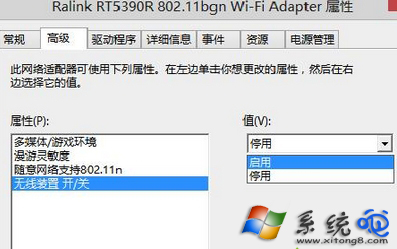
方法一:按下快捷鍵windows+X,進入計算機管理,也可以右鍵計算機選擇管理進入;擇系統工具-設備管理器下的網絡適配器,找到你的無線網卡。
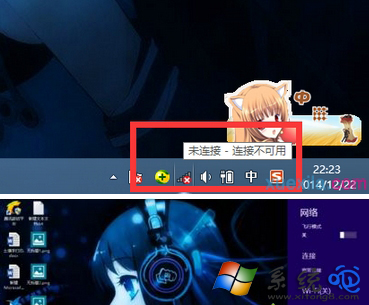
然後右鍵屬性;選擇高級選項卡,在屬性下選擇無線裝置 開/關,它的值選擇啟用,確定,wifi信號應該就能搜到了。有無這個選項和網卡有關。
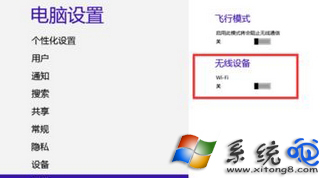
方法二:同樣出現“未連接-連接不可用”,Wi-Fi(關);到桌面,按下Win+C,選擇“設置”;點選“更改電腦設置”,注意如圖是否顯示“無線設備-關”;開啟“無線設備”即可。
以上是小編為大家介紹的Win8系統不顯示wifi的解決方法。如果用戶在使用電腦的過程中也遇到“Win8系統不顯示wifi”的問題,不妨嘗試著以上的步驟去操作試看看吧。